今回はCurseForgeAppを使用した影MODの導入方法を紹介します。
CurseForgeAppのインストールや基本的な使い方についてはこちらの記事で紹介しています。
対応しているバージョンが限られているため、注意して作成してください。
今回はバージョン1.20.1で解説していきます。
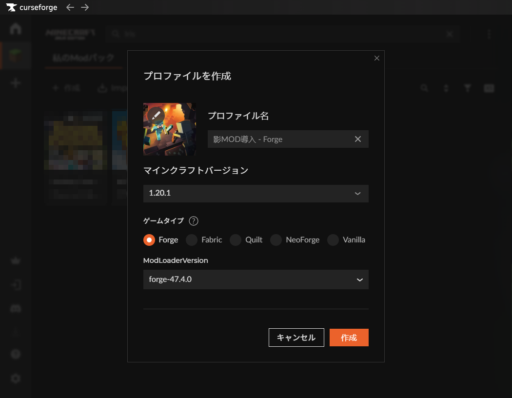
1.20.1、Forgeのプロファイルを作成します。
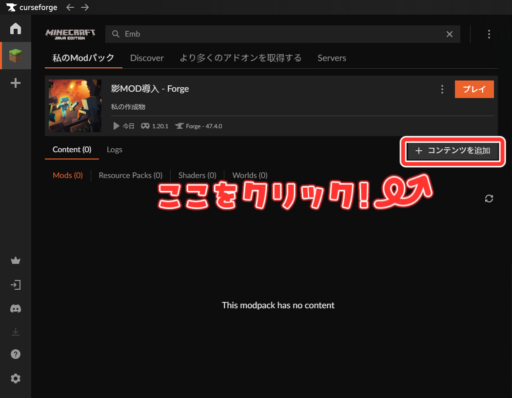
「コンテンツを追加」をクリック。
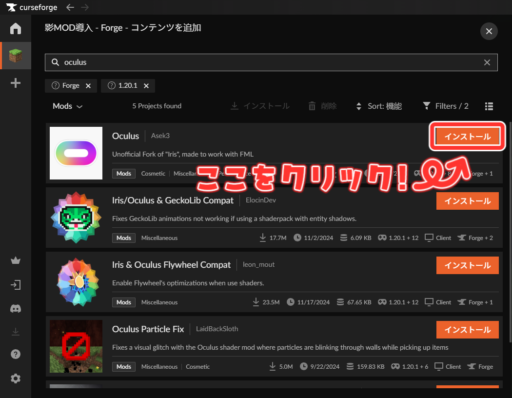
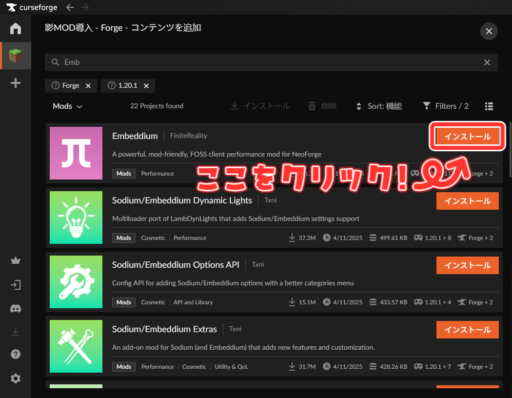
Oculus、Embeddiumをインストール。
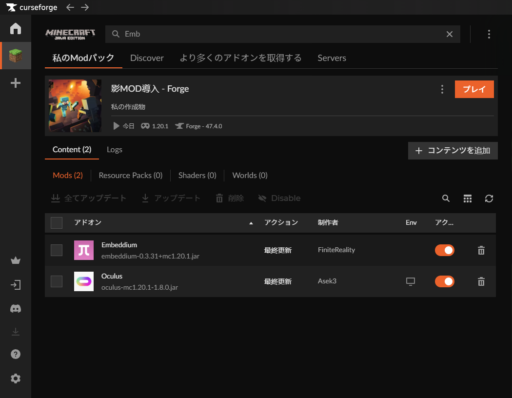
インストールできました!
MODが見つからない場合は、プロファイルが対応していないバージョンを選んでいる可能性があるため、プロファイルの設定を見直してみてください。
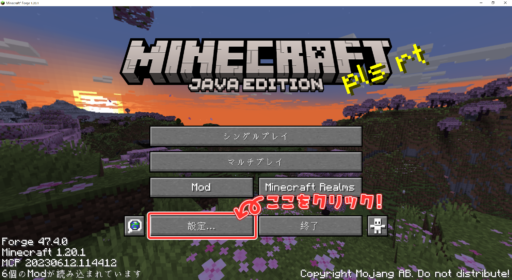
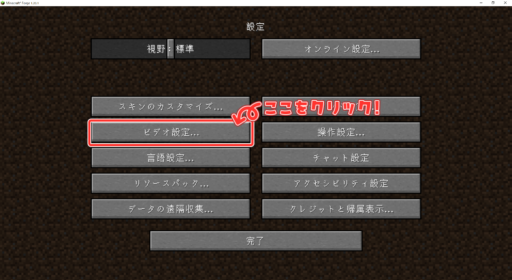
マインクラフトを起動できたら、「設定」→「ビデオ設定」と開きます。
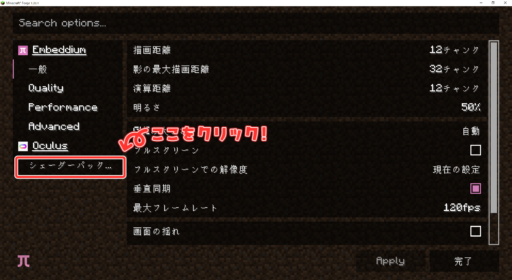
GUIが変更されています。
「シェーダーパック」をクリック。
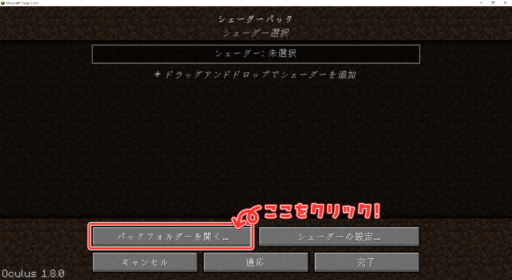
「パックフォルダーを開く」をクリック。
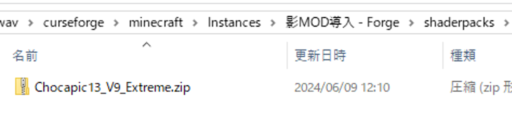
開かれたフォルダーに、シェーダーパックを配置します。
このときzipファイルは解凍せずzipのまま配置してください。
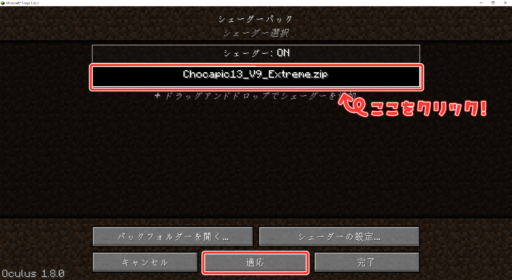
読み込みされたシェーダーパックを選択し、適応して完了です。
zipファイルの中に複数のシェーダーパックが含まれる場合もあるため、パックフォルダーに配置しても読み込みされないときはzipファイルの中身を確認してみてください。
それでは、ワールドを生成してシェーダーが適応されているか確認しましょう。

導入できました!
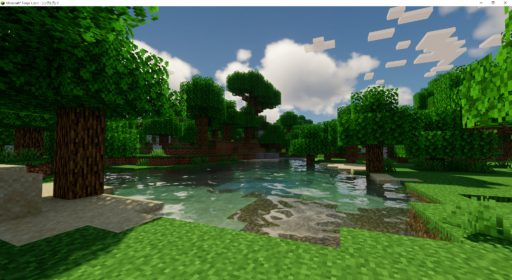
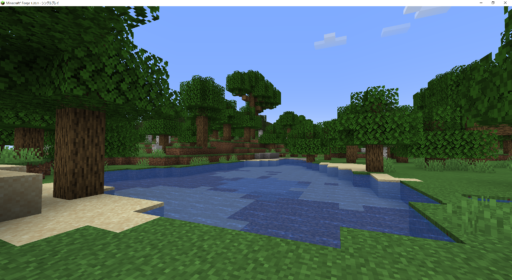
お疲れさまです!
これでシェーダーの導入は完了です。
Fabric、NeoForgeどちらでも手順は同じなため、まとめて紹介します。
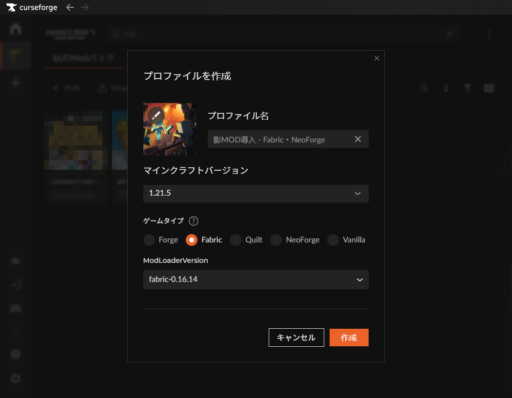
任意のバージョンを選択し、FabricまたはNeoForgeにチェックを入れます。
今回はFabric、バージョン1.21.5で作成します。
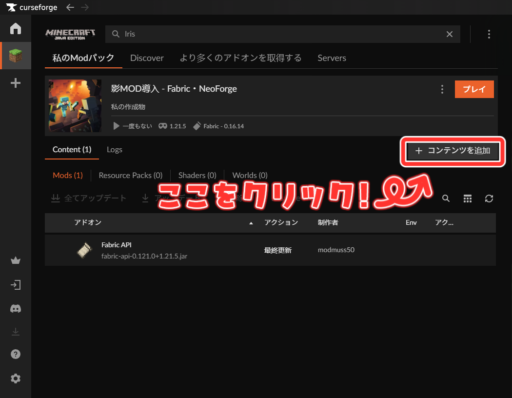
「コンテンツを追加」をクリック。
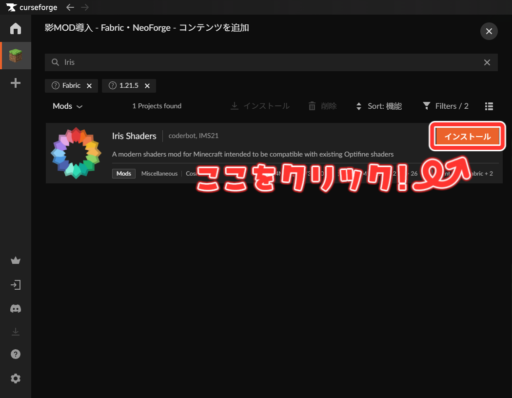
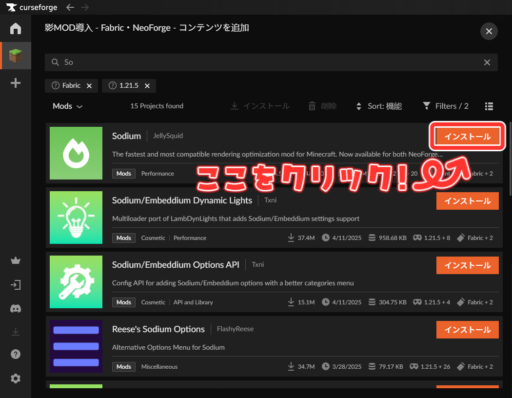
IrisShaders、Sodiumをインストール。
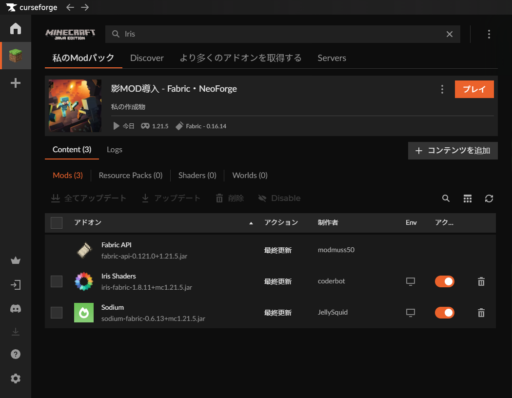
インストールできました!
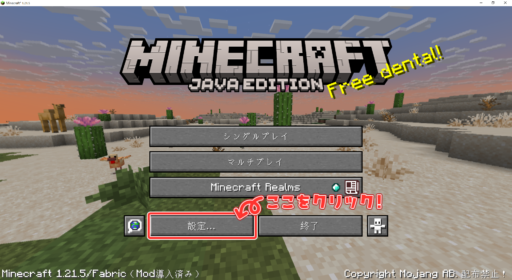
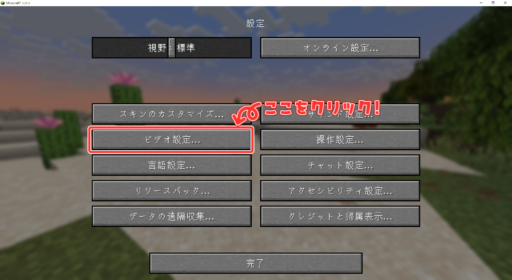
マインクラフトを起動できたら、「設定」→「ビデオ設定」と開きます。

GUIが変更されています。
「シェーダーパック」をクリック。
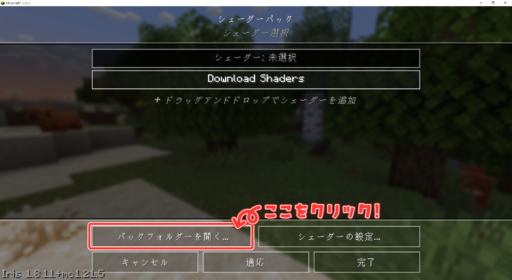
「パックフォルダーを開く」をクリック。
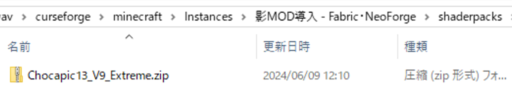
開かれたフォルダーに、シェーダーパックを配置します。
このときzipファイルは解凍せずzipのまま配置してください。
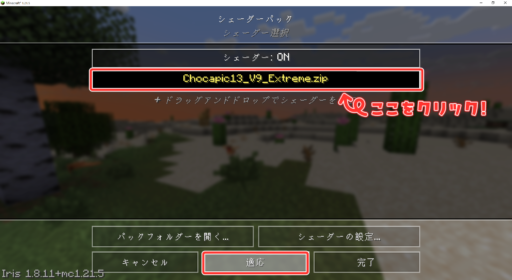
読み込みされたシェーダーパックを選択し、適応して完了です。
zipファイルの中に複数のシェーダーパックが含まれる場合もあるため、パックフォルダーに配置しても読み込みされないときはzipファイルの中身を確認してみてください。
それでは、ワールドを生成してシェーダーが適応されているか確認しましょう。

導入できました!

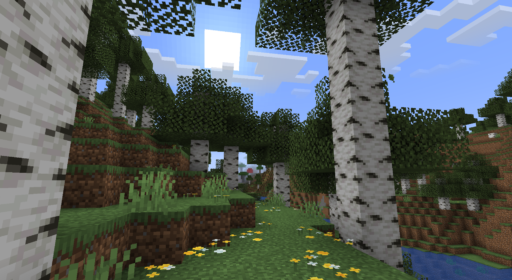
お疲れさまです!
これでシェーダーの導入は完了です。
以上、CurseForgeAppを使用した影MODとシェーダーの導入方法でした。
ぜひお気に入りのシェーダーを見つけてみてください。
最近のコメント